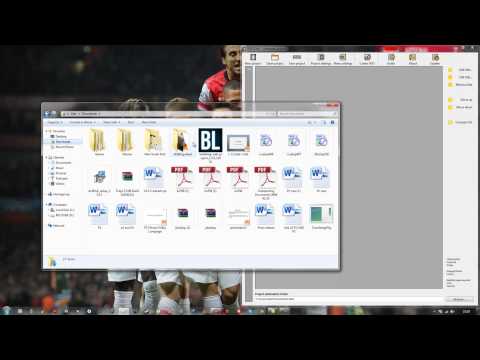मूल डीवीडी वीडियो प्रारूप में फिल्मों की एक विशेष वास्तुकला होती है। एक वीडियो क्लिप एक एकल फ़ाइल नहीं है, जैसा कि आमतौर पर एवीआई, एमपीईजी, एफएलवी, डब्लूएमवी और अन्य वीडियो प्रारूपों के मामले में होता है, लेकिन वीडियो फ़ाइलों के बारे में जानकारी के साथ-साथ दो फ़ोल्डरों के साथ इंटरकनेक्टेड वीडियो फ़ाइलों और डंप फ़ाइलों का एक आर्किटेक्चर - के साथ एक ऑडियो ट्रैक और फिल्म ही।

ज़रूरी
नीरो बर्निंग रोम डिस्क जलाने का कार्यक्रम
निर्देश
चरण 1
DVD चलचित्रों को जलाने के लिए, मानक Windows रिकॉर्डिंग के माध्यम से केवल मूवी फ़ाइलों को डिस्क पर जला देना पर्याप्त नहीं है। डीवीडी को सभी पोर्टेबल प्लेयर पर पढ़ने योग्य बनाने के लिए, आपको सही डीवीडी वीडियो रिकॉर्डिंग के लिए एक विशेष प्रोग्राम का उपयोग करने की आवश्यकता है। ऐसा ही एक कार्यक्रम है नीरो बर्निंग रोम, जो नीरो सूट का एक अनुप्रयोग है जो नीरो के लगभग किसी भी संस्करण में पाया जाता है, जैसे नीरो अल्ट्रा संस्करण, नीरो 6 या नीरो 9।
Nero Burning ROM शुरू करने के बाद, प्रोग्राम आपको एक नया प्रोजेक्ट बनाने के लिए प्रेरित करेगा। सभी प्रस्तावित प्रारूपों में से "डीवीडी-वीडियो" चुनें और "नया" (नीरो के रूसी संस्करण में "बनाएं") पर क्लिक करें।
चरण 2
खिड़की दो में विभाजित हो जाएगी। उनमें से एक में आपको दो फोल्डर दिखाई देंगे - VIDEO_TS और AUDIO_TS। दूसरा भाग विंडोज एक्सप्लोरर दिखाएगा। मूवी फ़ाइलें (VOB स्वरूप) और साथ ही इस DVD चलचित्र से संबंधित अन्य फ़ाइलें खोजें। वे आमतौर पर एक ही फ़ोल्डर में समाहित होते हैं। इन फ़ाइलों को बाईं माउस बटन से पकड़कर स्क्रीन के दूसरे भाग में VIDEO_TS फ़ोल्डर में खींचें।
चरण 3
यदि आपकी मूवी में एकाधिक ऑडियो ट्रैक हैं, तो ऑडियो फ़ाइलों को AUDIO_TS फ़ोल्डर में खींचें। यदि आपके पास फिल्म के साथ ऐसा कोई फ़ोल्डर नहीं है, या कोई फ़ोल्डर है, लेकिन यह खाली है, तो AUDIO_TS फ़ोल्डर में कुछ भी न जोड़ें।
चरण 4
सभी फ़ाइलों को वांछित VIDEO_TS और AUDIO_TS फ़ोल्डर में खींचने के बाद, "बर्न" / "स्टार्ट" बटन दबाएं, या मैच के साथ डिस्क की छवि पर। मूवी को डिस्क पर बर्न करने के लिए एक प्रगति विंडो दिखाई देगी। जैसे ही डिस्क बर्न होती है, Nero Burning ROM आपको सूचित करेगा कि बर्न सफल रहा और आप डिस्क को CD/DVD-ROM से बाहर निकाल सकते हैं।